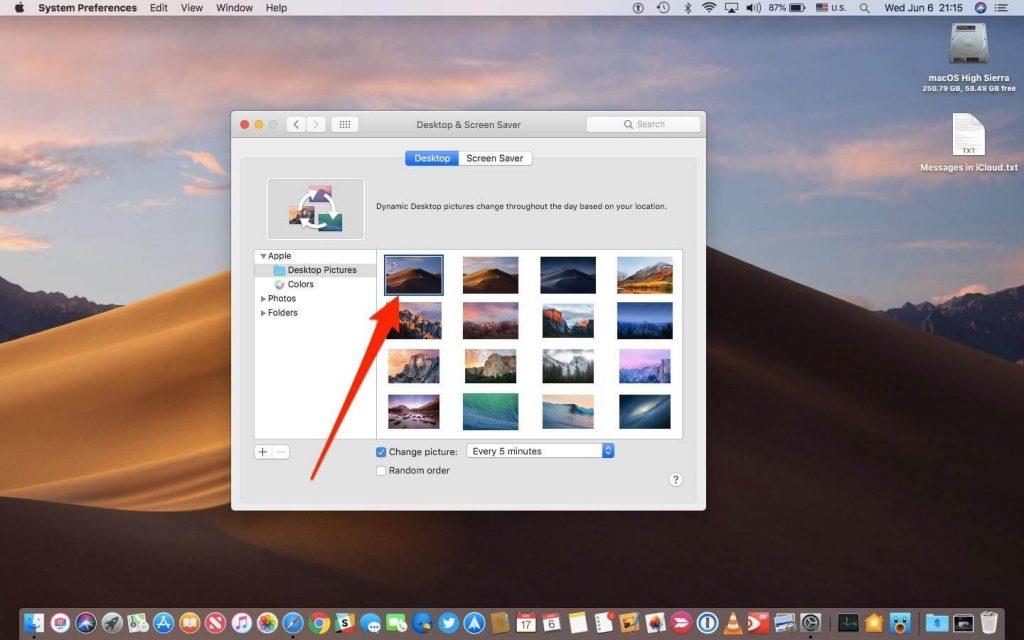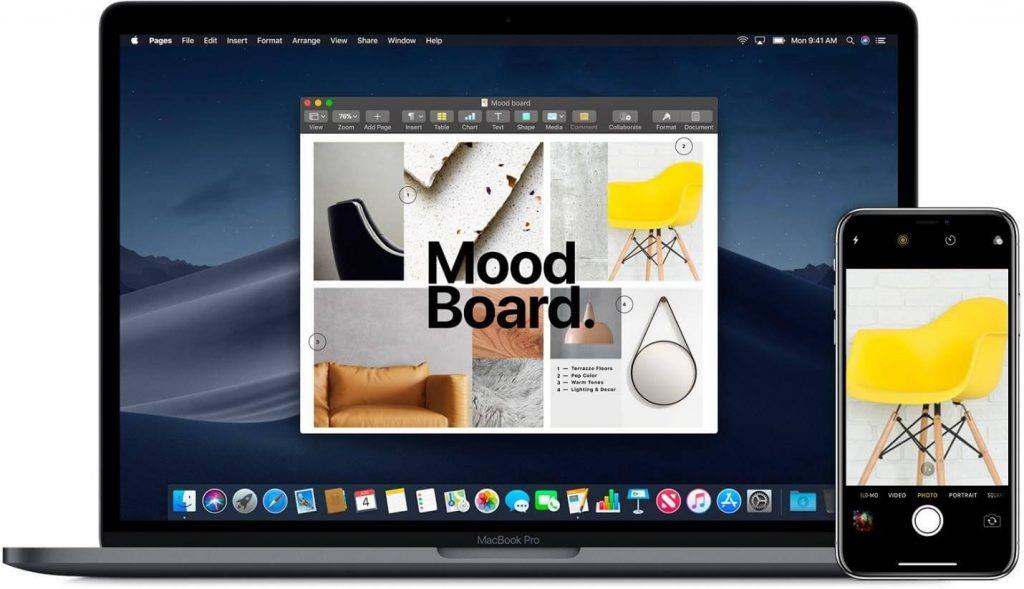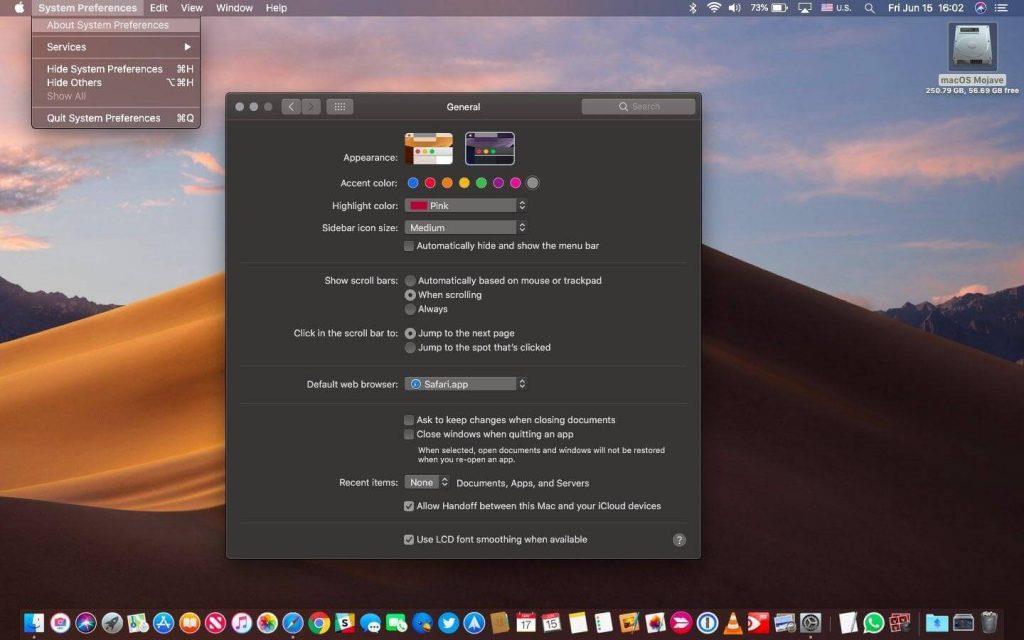2018. gadā izlaistais MacOS Mojave ir piecpadsmitais lielākais programmatūras laidiens operētājsistēmai Mac. Iepriekšējā versija pirms Mojave bija High Sierra, kas vairāk koncentrējās uz sistēmas aparatūru un veiktspējas iespējām. No otras puses, Mojave ir vairāk paredzēts, lai padarītu jūsu Mac pieredzi produktīvāku un ļautu lietotājiem uzturēt kārtību, gudrāk meklēt un tā, lai jūs varētu ātrāk paveikt vienkāršus uzdevumus.

Attēla avots: macpaw.com
Vēl viens MacOS Mojave pasaules popularitātes iemesls ir fakts, ka tas apvieno vairākas iOS lietojumprogrammas operētājsistēmā Mac, tostarp Apple News, Voice Memos, Apple Home un citas. Un jā, protams, neaizmirstiet par tumšo režīmu!
MacOS Mojave visaptverošā vide piedāvā daudz pielāgojumu, kas var piešķirt jūsu Mac datoram personalizētu pieskārienu. Tātad, ja jūs interesē šīs programmatūras versijas izpēte, šeit ir daži MacOS Mojave padomi un ieteikumi, kā maksimāli izmantot savu viedo sistēmu.
Lasi arī:-
Kā ierakstīt ekrānu un uzņemt ekrānuzņēmumus... Ja esat jauninājis savu OS uz macOS Mojave un domājat, kā uzņemt ekrānuzņēmumu vai ierakstīt ekrānu, lai...
Atspējot dinamisko fona attēlu
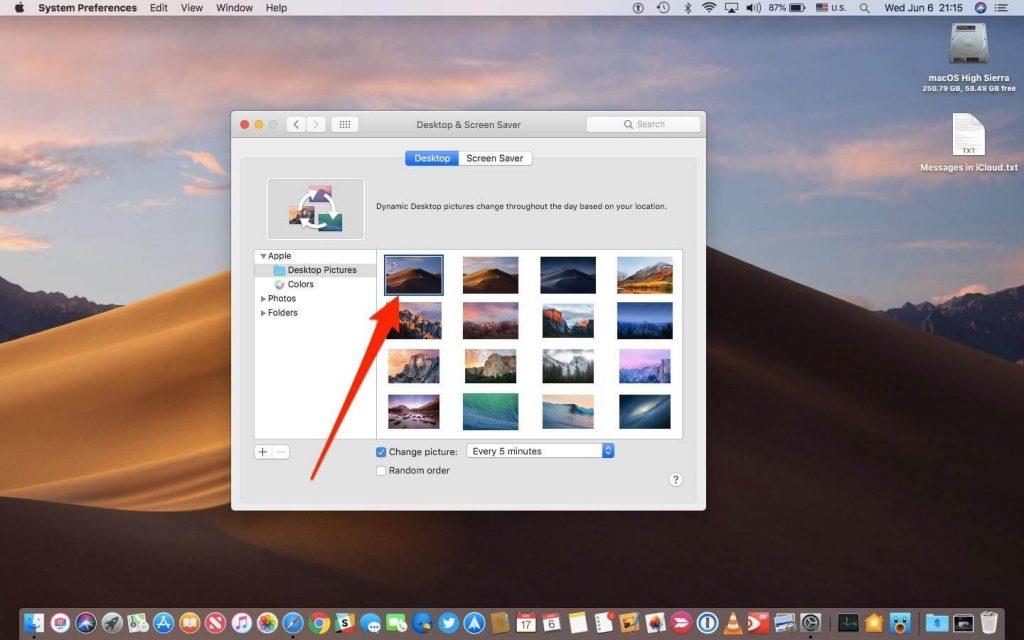
Kā mēs visi zinām, Mojave savu nosaukumu ir ieguvis no slavenā tuksneša Kalifornijā, Apple ir pievienojis OS dinamisku fona attēlu, kas laiku pa laikam mainās. Jūs varat apskatīt dažādus attēlus, kurus iedvesmojis tuksnesis, atkarībā no tā, kā saule turpina kustēties debesīs. Lai uzzinātu, kurā laika joslā Apple atrodaties, ir jāzina jūsu pašreizējā atrašanās vieta.
Tāpēc jebkurā gadījumā, ja nevēlaties kopīgot savu pašreizējo atrašanās vietu ar Apple, varat atspējot šo dinamisko fonu funkciju sadaļā Iestatījumi. Dodieties uz Sistēmas preferences> Darbvirsma un ekrānsaudzētājs> Darbvirsma. Šeit vienkārši izvēlieties opciju “Vienkārši attēli”, nevis dinamiskus.
Pārvaldiet paroles, izmantojot Siri
Lai kā mēs censtos, mēs joprojām aizmirstam savas paroles, vai ne? Nu, neuztraucieties! Varat viegli ļaut Siri pārvaldīt jūsu paroles operētājsistēmā Mac. iCloud atslēgu piekariņš, kurā tiek saglabātas visas jūsu paroles, tagad ir saderīgs arī ar Siri. Tātad, atliek tikai pajautāt!
Bet jā, vispirms jums ir jāapstiprina sava identitāte, izmantojot piekļuves kodu vai Touch ID. Kad Apple būs apstiprināts, ka tas esat jūs, jūs iegūsit piekļuvi visām saglabātajām parolēm.
Nepārtrauktības kamera
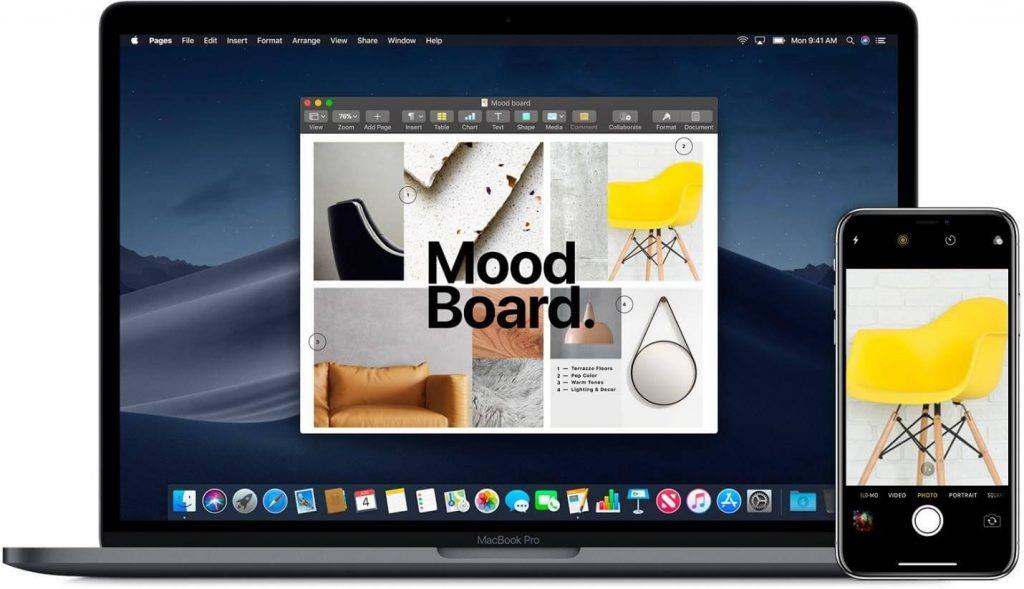
Attēla avots: apple.com
Šī ir pārsteidzoša funkcija, kas ļauj nekavējoties augšupielādēt attēlus, uz kuriem noklikšķināt savā iPhone vai iPad, uzreiz Mac datorā. Jā, jūs to varat uzskatīt par uzlabotu Bluetooth versiju, kas atvieglo datu pārsūtīšanu starp iOS ierīcēm un Mac. Tagad atveriet jebkuru no lietotnēm, kur vēlaties parādīt attēlus, piemēram, Finder, Mail, Messages vai jebkur citur. Atlasiet Importēt vai Ievietot no iPhone vai iPad > Uzņemt fotoattēlu. Kameras lietotne tiks palaista jūsu iOS ierīcē, noklikšķiniet uz attēla un pieskarieties opcijai “Izmantot fotoattēlu”. Tādējādi jūsu attēls tiks nekavējoties augšupielādēts Mac datorā.
Pirms šī procesa veikšanas pārliecinieties, vai iOS ierīce un Mac ir savienoti vienā Wi-Fi tīklā un abās ierīcēs ir iespējota Bluetooth funkcija.
Lasi arī:-
Kā uzreiz lietot MacOS Mojave Beta Vai esat sajūsmā par MacOS Mojave? Jā, mēs saprotam, ka jūs nevarat gaidīt līdz rudenim. Apskatiet šo pilno rokasgrāmatu...
Stacks
Attēla avots: apple.com
Kā jau teicām iepriekš, MacOS Mojave piedāvā daudzas produktīvas funkcijas, kas var labi sakārtot jūsu datus, viena no tām ir Stacks. Tieši tā, kā norāda nosaukums, Stacks ļauj sakārtot saturu, grupējot tos vieglākai piekļuvei. Ar peles labo pogu noklikšķiniet jebkurā darbvirsmas vietā un atlasiet opciju “Izmantot skursteņus”. Izpildiet ekrānā redzamos norādījumus un viegli sakārtojiet visu savu saturu.
Tumšais režīms
Tumšais režīms ir bijis ļoti populārs kopš 2018. gada. Gandrīz visās ierīcēs un lietotnēs tagad tiek piedāvāta šī jaunā funkcionalitāte, kurā mēs varam strādāt ar šo tumšāko saskarni, kas mazāk noslogo mūsu acis. Lai MacOS Mojave iespējotu tumšo režīmu, dodieties uz Sistēmas preferences> Vispārīgi> Izskats: tumšs.
Vairāk krāsu
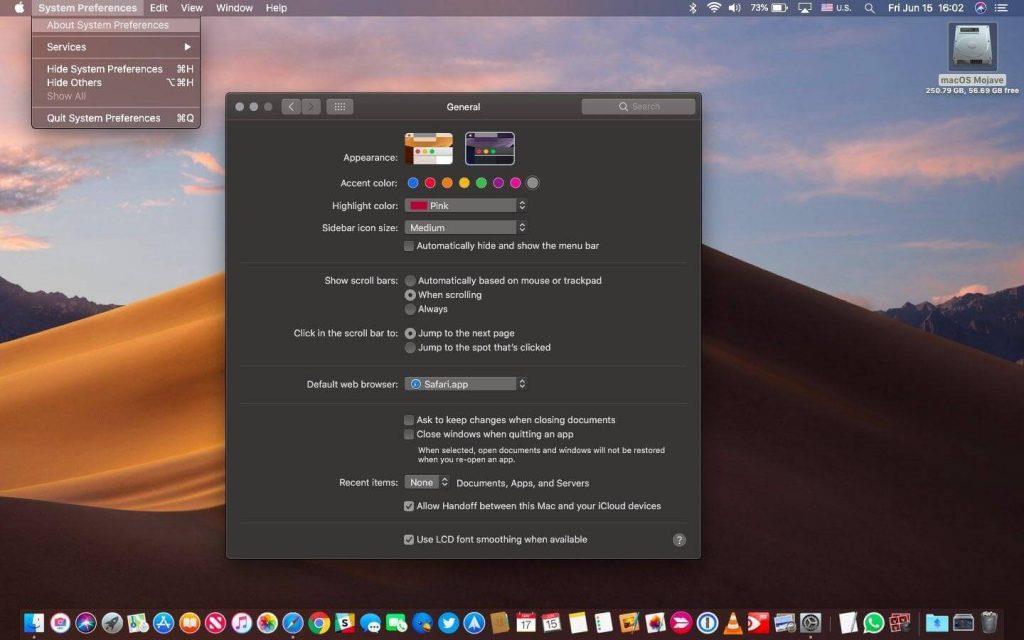
Apple tagad piedāvā daudz vairāk krāsu izvēles iespēju, no kurām izvēlēties, kas var palīdzēt sakārtot failus atbilstoši dažādiem krāsu kodiem. Dodieties uz Sistēmas preferences > Vispārīgi > Akcenta krāsa. Kad būsiet iespējojis šo opciju, varēsiet kārtot failus dažādos krāsu kodos. Ar peles labo pogu noklikšķiniet uz jebkura faila un iestatiet krāsas kodu. Mojave piedāvā astoņas unikālas krāsas, lai padarītu jūsu tēmu pievilcīgu!
Lasi arī:-
 10 labākās Mac tīrīšanas programmas un optimizācijas programmatūra... Apskatiet labākās Mac tīrīšanas programmatūras sarakstu, lai pilnībā notīrītu Mac disku. Optimizācijas lietotnes, piemēram, SmartMacCare, CleanMyMac un Ccleaner...
10 labākās Mac tīrīšanas programmas un optimizācijas programmatūra... Apskatiet labākās Mac tīrīšanas programmatūras sarakstu, lai pilnībā notīrītu Mac disku. Optimizācijas lietotnes, piemēram, SmartMacCare, CleanMyMac un Ccleaner...
Tāpēc, cilvēki, ceru, ka jums patika šis ātrais MacOS Mojave padomu un funkciju apraksts. Mēs ceram, ka tas padarīs jūsu MacOS pieredzi produktīvāku un patīkamāku.